フィッシングメールが巧妙化してきています。
有名企業をかたり、かつそれらしい文面で来るので、ついついクリックしてしまいそうになります。
今回はこういうのです。
ーーーーーーーーーーーーーーーーーー
Document Cloud のお支払いが確認できませんでした。引き続きサービスをご利用いただくためには、お支払い方法を含むお客様の登録情報をご確認の上、更新をお願いいたします。
お客様のアカウント情報は、下記「アカウントの管理」ボタンから更新いただけます。
こちらをクリックして、ご請求を詳しく説明してください:
http://www.adobe.com/jp/account/49704
アカウントを更新することで、引き続きソフトウェアやサービスをご利用いただけます。
今後とも アドビ製品をご愛用いただきますようお願い申し上げます。
Adobe Document Cloud チーム
******************************************************************
Adobe, the Adobe logo, the Adobe PDF logo, and Acrobat are either registered trademarks or trademarks of Adobe Systems Incorporated in the United States and/or other countries. All other trademarks are the property of their respective owners.
(C) 2017 Adobe Systems Incorporated. All rights reserved.
Registered Office: Adobe Systems Software Ireland Limited, 4-6 Riverwalk, Citywest Business Park, Dublin 24, Ireland. Registered number: 344992
申し訳ございませんが、本メールは送信専用です。この製品についてご質問がある場合は、Adobe のラーニングおよびサポートページをご利用ください。Document Cloud アカウントにアクセスするには、「マイプラン」をご覧ください。
文章はHTML形式で書かれており、クリックしてくださいのURLは巧妙に別のURLにつながるようになっています。
クリックするとファイルがダウンロードされるのだとか。
本家Adobeのホームページを見てもそれらしいことは書かれていません。
フォーラムのページに行って、やっと小さく載っている程度です。
詳しくは
ねとらぼに書かれています。
どうも前々から同様のメールが拡散しているようです。
Adobeのやつも9月頃から出回っているようですが、「こちらをクリックしてください」がダミーのURLを表示するようになったり巧妙化しているようです。
ほかにも、楽天や佐川急便、Apple等有名企業をかたっていますのでご注意ください。

メール画像です。
こちらをクリックしてくださいをマウスーバーすると、全然違うURLが出ます。
クリックしてはいけませんね。(URLは一部消しています)
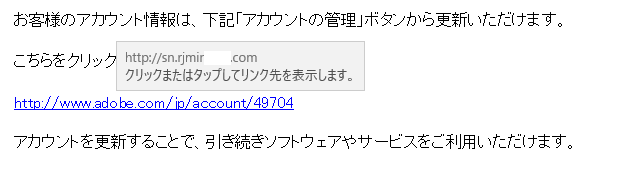
 [0回]
[0回]
